Excel: conta una colonna se un'altra colonna soddisfa i criteri
Puoi utilizzare le funzioni CONTA.SE e CONTA.SE in Excel per contare il numero di valori in una colonna in cui il valore in un’altra colonna soddisfa criteri specifici.
I seguenti esempi mostrano come utilizzare queste funzioni nella pratica con il seguente set di dati in Excel:
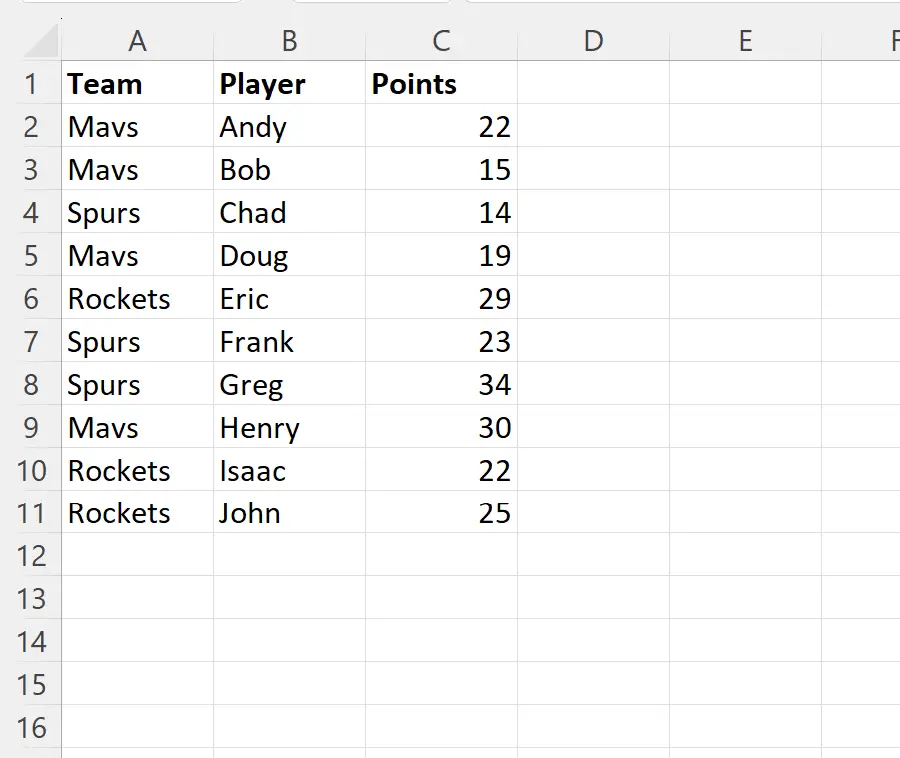
Andiamo!
Esempio 1: utilizzare COUNTIF per contare una colonna se un’altra colonna soddisfa i criteri
Possiamo digitare la seguente formula nella cella D2 per contare il numero di celle nella colonna Giocatore dove la cella corrispondente nella colonna Squadra è uguale a “Mavs”:
=COUNTIF( A2:A11 , F1 )
Lo screenshot seguente mostra come utilizzare questa formula nella pratica:

Dal risultato possiamo vedere che ci sono 4 celle nella colonna Giocatore dove la cella corrispondente nella colonna Squadra è Mavs.
Esempio 2: utilizzare COUNTIFS per contare una colonna se più altre colonne soddisfano i criteri
Possiamo digitare la seguente formula nella cella D2 per contare il numero di celle nella colonna Giocatore dove la cella corrispondente nella colonna Squadra è uguale a “Mavs” e la cella corrispondente nella colonna Punti è maggiore di 20:
=COUNTIFS( A2:A11 , F1 , C2:C11 , ">"& F2 )
Lo screenshot seguente mostra come utilizzare questa formula nella pratica:
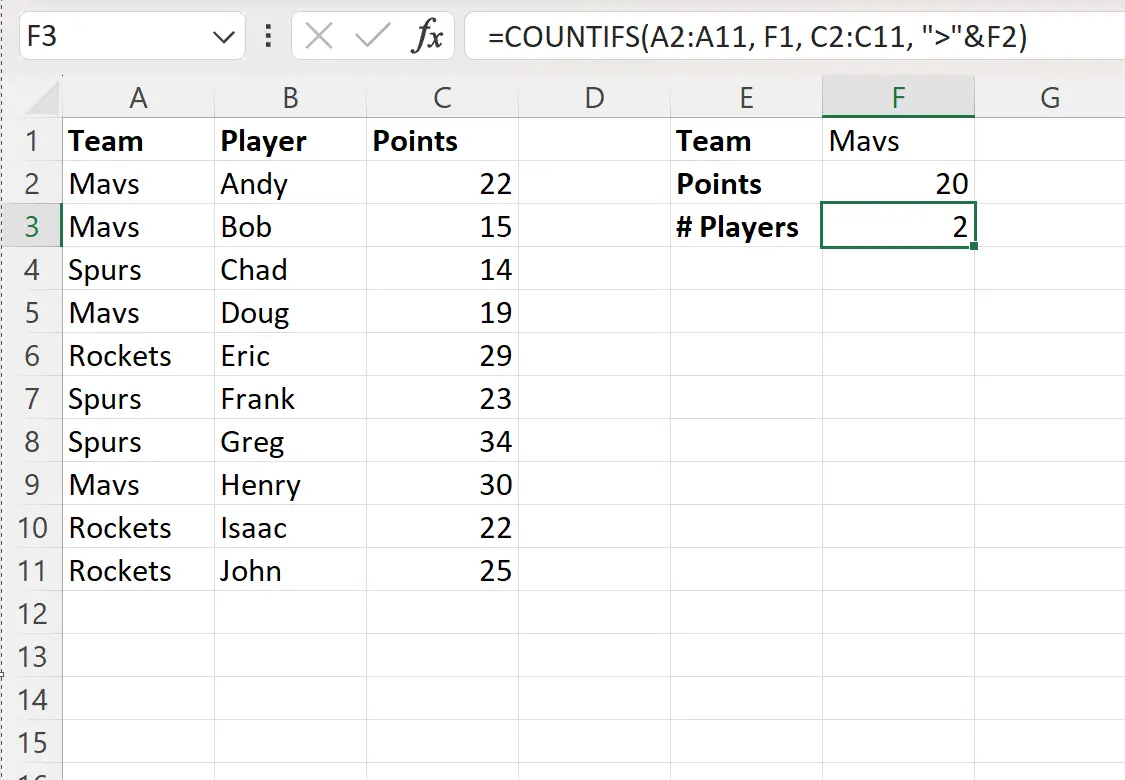
Dal risultato possiamo vedere che ci sono 2 celle nella colonna Giocatore dove la cella corrispondente nella colonna Squadra è Mavs e la cella corrispondente nella colonna Punti è maggiore di 20.
Nota : in questo esempio, abbiamo utilizzato la funzione CONTA.SE per verificare se due colonne soddisfano criteri specifici, ma puoi utilizzare la funzione CONTA.SE per verificare se tutte le colonne che desideri soddisfano criteri specifici.
Risorse addizionali
I seguenti tutorial spiegano come eseguire altre operazioni comuni in Excel:
Excel: utilizza CONTA.SE con più intervalli
Excel: utilizza CONTA.SE con più criteri nella stessa colonna
Excel: CONTA.SE maggiore ma minore di un determinato numero